电脑怎么录视频开摄像头 电脑摄像头录像设置方法
更新时间:2023-11-06 09:06:20作者:xtliu
电脑怎么录视频开摄像头,在现代社会中电脑摄像头已经成为我们生活中不可或缺的一部分,无论是视频通话、视频会议,还是录制个人视频内容,摄像头都能发挥重要的作用。如何正确地开启电脑摄像头并进行录像设置呢?在本文中我们将为大家介绍一些简单而有效的方法,帮助大家快速上手使用电脑摄像头进行录像。无论是初次接触摄像头的新手,或是想要提升录像效果的老手,都能从本文中获得实用的技巧和经验。让我们一起来探索电脑摄像头的奥秘吧!
具体方法:
1.打开开始键,点击图中系统功能里面的相机功能。
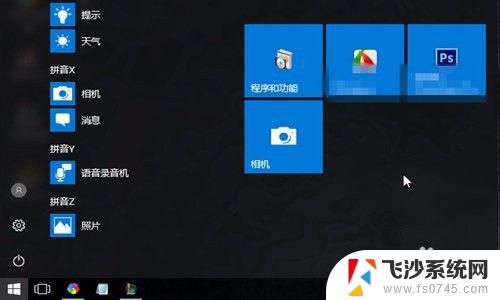
2.然后点击图中鼠标所指的位置,切换相机为录像功能。
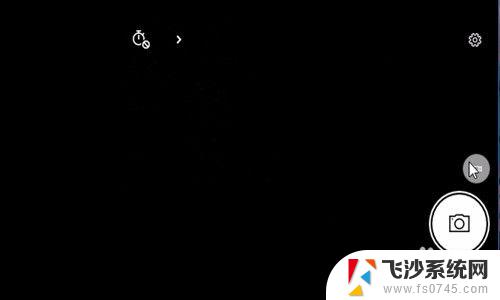
3.然后点击录像图标开始录制视频,即可打开电脑的摄像机功能了。
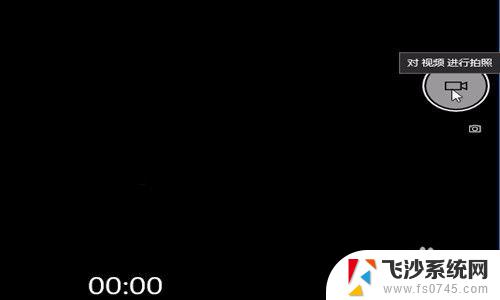
4.然后点击停止录像,预先我们可以在设置里设置一下视频保存的路径。
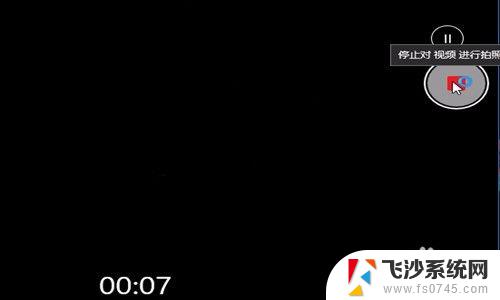
5.然后默认的路径是在C盘的我的图片里面可以找到我们刚才录制的视频。
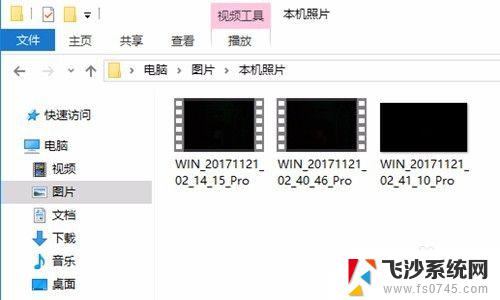
以上是关于如何开启电脑摄像头录制视频的全部内容,如果您遇到了这种情况,可以按照以上方法进行解决,希望以上内容能够对您有所帮助。
电脑怎么录视频开摄像头 电脑摄像头录像设置方法相关教程
-
 电脑摄像头视频录制 笔记本电脑如何使用摄像头录像
电脑摄像头视频录制 笔记本电脑如何使用摄像头录像2024-08-15
-
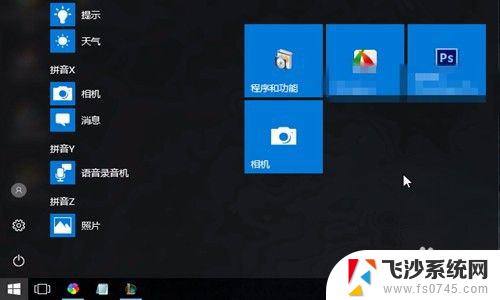 一个摄像头怎么在电脑上录像 电脑摄像头录像教程
一个摄像头怎么在电脑上录像 电脑摄像头录像教程2023-12-27
-
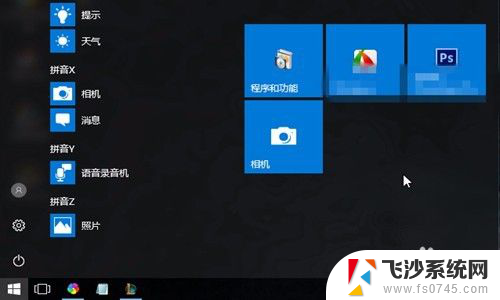 电脑开摄像头录屏 电脑摄像头录像无声怎么办
电脑开摄像头录屏 电脑摄像头录像无声怎么办2023-12-01
-
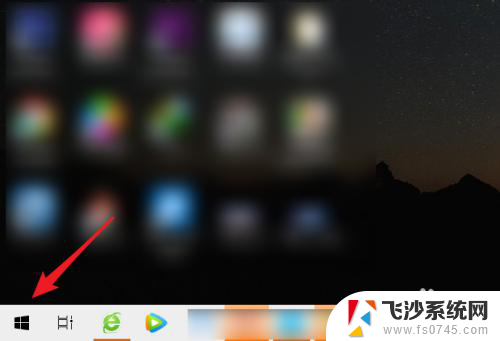 电脑上的摄像头怎么录像 笔记本电脑摄像头录像设置方法
电脑上的摄像头怎么录像 笔记本电脑摄像头录像设置方法2023-12-26
- 如何电脑摄像头录制视频 如何使用笔记本电脑摄像头进行录像
- 笔记本的摄像头可以录像吗 笔记本电脑摄像头录像设置方法
- 用电脑摄像头给自己录像 笔记本电脑摄像头录像设置教程
- 联想摄像头怎么开 联想笔记本电脑摄像头打开方法
- 华为电脑怎么开视频摄像头 华为笔记本电脑摄像头无法开启怎么办
- 笔记本 录像 如何在笔记本电脑上使用摄像头进行录像
- 文档开始栏隐藏了怎么恢复 word开始栏如何隐藏
- 笔记本电脑调节亮度不起作用了怎么回事? 笔记本电脑键盘亮度调节键失灵
- 笔记本关掉触摸板快捷键 笔记本触摸板关闭方法
- 电视看看就黑屏怎么回事 电视机黑屏突然没图像
- word文档选项打勾方框怎么添加 Word中怎样插入一个可勾选的方框
- 宽带已经连接上但是无法上网 电脑显示网络连接成功但无法上网怎么解决
电脑教程推荐
- 1 笔记本电脑调节亮度不起作用了怎么回事? 笔记本电脑键盘亮度调节键失灵
- 2 笔记本关掉触摸板快捷键 笔记本触摸板关闭方法
- 3 word文档选项打勾方框怎么添加 Word中怎样插入一个可勾选的方框
- 4 宽带已经连接上但是无法上网 电脑显示网络连接成功但无法上网怎么解决
- 5 iphone怎么用数据线传输文件到电脑 iPhone 数据线 如何传输文件
- 6 电脑蓝屏0*000000f4 电脑蓝屏代码0X000000f4解决方法
- 7 怎么显示回车符号 Word如何显示换行符
- 8 cad2020快捷工具栏怎么调出来 AutoCAD2020如何显示工具栏
- 9 微信怎么图片和视频一起发 微信朋友圈怎么一起发图片和视频
- 10 qq电脑登陆需要手机验证怎么取消 电脑登录QQ取消手机验证步骤